Twój login Windows działa jako bariera dla hakerów, a także jako ochrona przed niezamierzonym włamaniem, manipulacją danymi i przypadkowym przesunięciem klawiatury przez rodzinę i współpracowników, którzy mogą korzystać z twojego komputera. Logowanie do systemu Windows działa z innymi funkcjami bezpieczeństwa systemu operacyjnego Windows i oprogramowaniem innych firm, z których możesz korzystać.
Co się stanie, jeśli zapomnisz hasła? Jak dostać się do komputera? W przypadku ponownej instalacji systemu Windows wymazane zostaną również wszystkie niestandardowe ustawienia i dane. Więc nie chcesz tego robić. Istnieją jednak inne sposoby zresetowania hasła.
Użyj DVD Live Ubuntu
Mam nadzieję, że masz inny komputer z dostępem administratora, aby wykonać pierwsze kroki resetowania hasła, ponieważ nie możesz uzyskać dostępu do danego komputera.
Pierwszą rzeczą, którą musisz zrobić, to pobrać Ubuntu Desktop, jeśli jeszcze go nie masz. Możesz go pobrać za darmo z oficjalna strona Ubuntu.
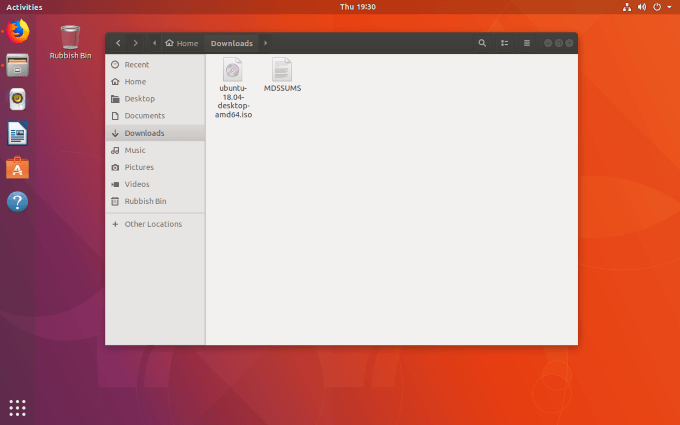
Zainstaluj oprogramowanie do nagrywania dysków DVD z obrazami ISO
Istnieje kilka opcji oprogramowania do nagrywania. Do celów tego artykułu użyjemy Brasero. Proces jest bardzo podobny, bez względu na to, z którego oprogramowania zdecydujesz się skorzystać.
Aby zainstalować oprogramowanie do nagrywania Obraz ISO, kliknij Działaniaw lewym górnym rogu- róg pulpitu Ubuntu. Wpisz braserow polu wyszukiwania.
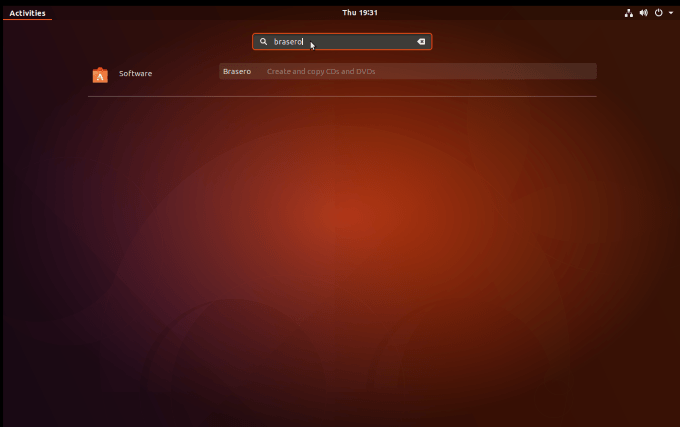
Zobaczysz link do instalatora oprogramowania Ubuntu. Aby uruchomić instalatora oprogramowania, kliknij ten link.
Następnie zobaczysz i klikniesz główną listę w podsumowaniu Brasero. Następnie kliknij zainstaluj.
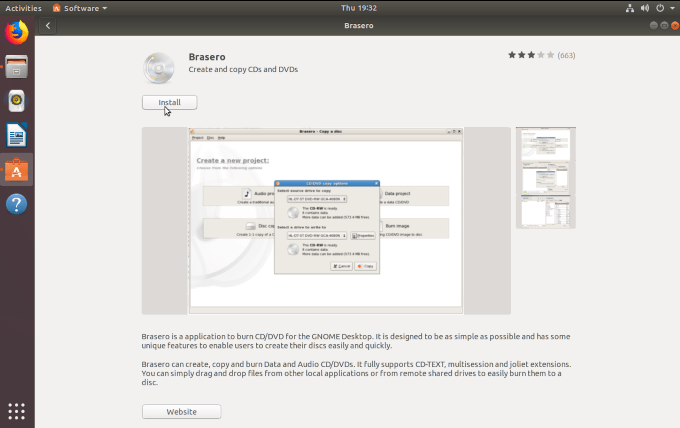
Wprowadź hasło roota po wyświetleniu monitu i zezwól na zakończenie instalacji. Po zakończeniu kliknij przycisk uruchamiania, aby uruchomić Brasero.
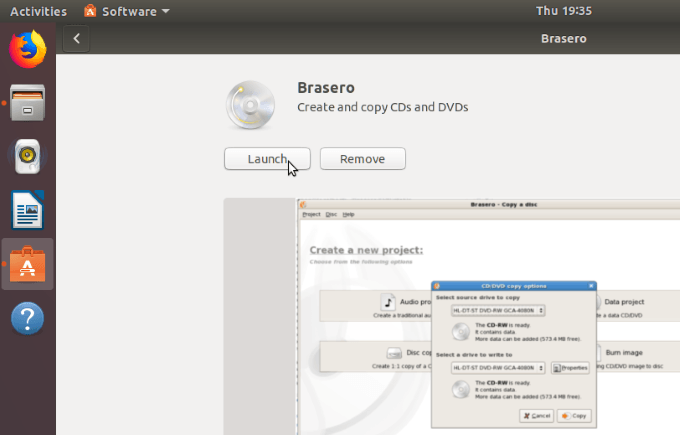
Nagraj obraz ISO na DVD
Po otwarciu Brasero zobaczysz kilka opcji, które możesz zrobić, takich jak:
Chcesz wybrać ostatnią opcję Nagraj obraz.
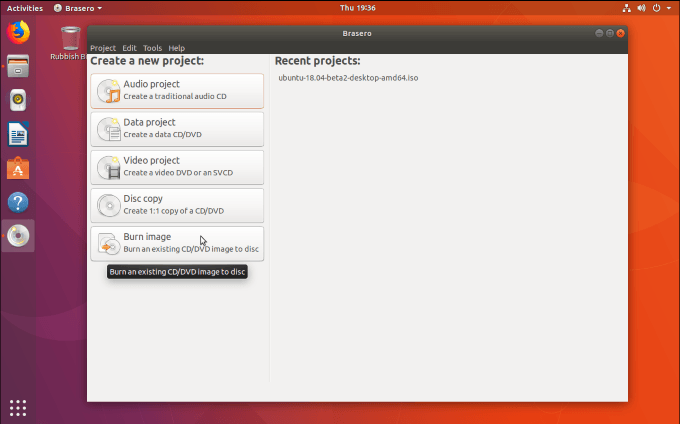
Teraz zobaczysz wyskakujące okno pokazujące opcje Ustawienia nagrywania obrazu.
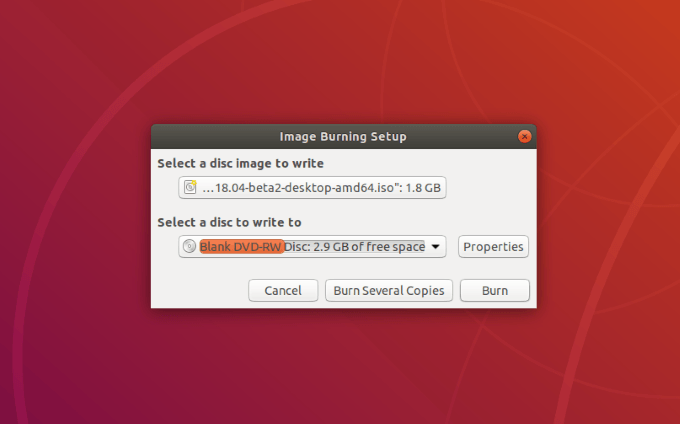
Kliknij przycisk z napisem Wybierz obraz dysku do zapisaniai poszukaj obrazu ISO. Jeśli właśnie go pobrałeś, znajdziesz go w folderze Pobrane.
W przypadku Wybierz dysk, na którym chcesz pisać, wybierz dysk, którego chcesz użyć. Jeśli włożyłeś pusty dysk DVD, pojawi się on w tej lokalizacji.
Kolejnym krokiem jest kliknięcie Nagraj, aby rozpocząć zapisywanie obrazu ISO na dysku.
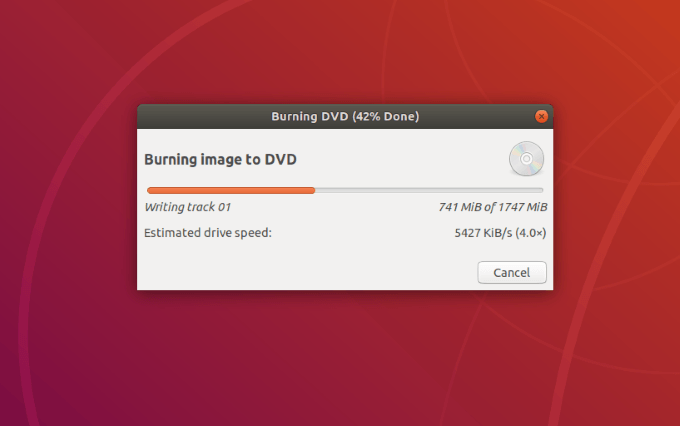
Po zakończeniu procesu nagrywania będziesz mieć kopię obrazu ISO na dysku DVD.
Usuń dysk, abyś mógł go użyć do uruchomienia komputera, na którym musisz zresetować hasło systemu Windows.
Utwórz dysk resetowania hasła
Wróć do komputer, na którym zablokowano dostęp, i włóż dysk DVD do napędu DVD. Uruchom ponownie komputer i poczekaj na okno powitalne.
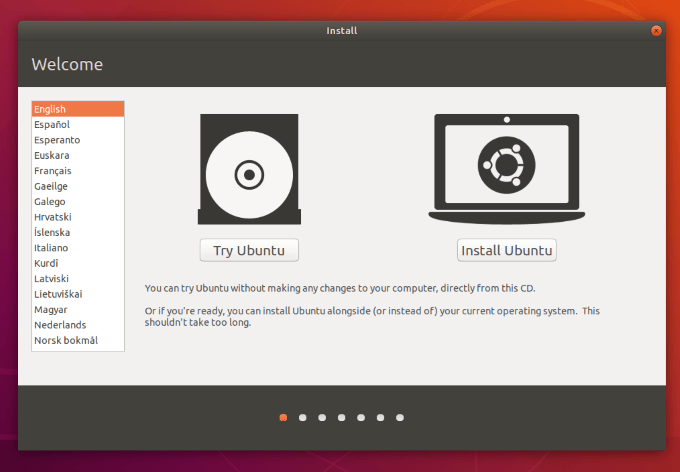
Kliknij przycisk Wypróbuj Ubuntu. Większość komputerów uruchomi się automatycznie z dysku DVD, jeśli jest on w komputerze. Jeśli Twój komputer nie ma napędu DVD, możesz zamiast tego załadować obraz ISO na napęd USB.
Jeśli jednak komputer nie uruchamia się automatycznie z nagranej płyty DVD, możesz przytrzymać klawisz F12 podczas pierwszego uruchomienia komputera. Będziesz wtedy mógł wybrać dysk z obrazem ISO. Wybierz język i przejdź do ustawień systemu.
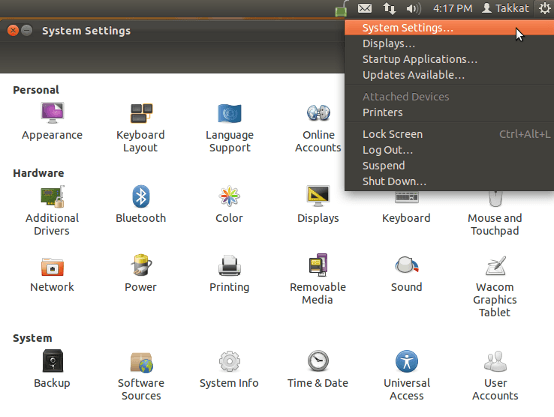
Kliknij Oprogramowanie i aktualizacje, a następnie wybierz Oprogramowanie utrzymywane przez społeczność za darmo i oprogramowanie typu open source.
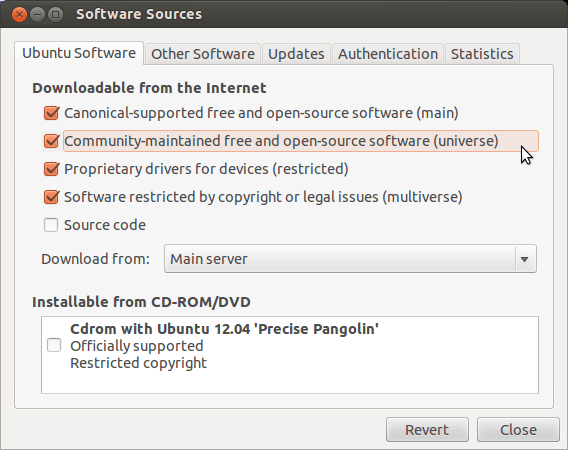
Kliknij Zamknij, a następnie ponownie załaduj repozytorium po wyświetleniu monitu.

Otwórz terminal, aby zainstalować chntpw (narzędzie Linuksa służące do edycji rejestru Windows). Aby to zrobić, wpisz następujący wiersz polecenia w terminalu, a następnie naciśnij enter:
sudo apt-get install chntpw
Przejdź do Windows \ System32 \ Config , kliknij prawym przyciskiem myszy dowolne puste miejsce i wybierz Otwórz w terminalu.
Wpisz następujące polecenie w wierszu polecenia:
chntpw -u user_name SAM
Jeśli chcesz Zresetuj swoje hasło, możesz to zrobić teraz w systemie Windows.
SystemRescueCd
Społeczność open source Linux zapewnia użytkownikom wiele narzędzi, które pomogą ci wrócić do zablokowanego komputera, jeśli zapomnisz hasła.
SystemRescueCd to wielofunkcyjna dystrybucja systemu Linux na żywo, która umożliwia użytkownikom zmianę hasła systemu Windows.
Zacznij od pobrania obrazu SystemRescueCd z strona projektu.
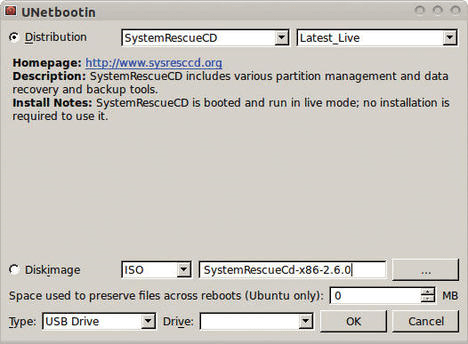
Możesz użyć dowolnego narzędzia do nagrania obrazu na dysk CD, DVD lub USB. Przeczytaj Jak nagrać plik ISO na dysk USB w systemie Linux, aby uzyskać więcej informacji lub zapoznaj się z procesem opisanym powyżej.
Zacznij od uruchomienia komputera w systemie SystemRescueCd Live. Użyj fdisk(formatuj dysk), aby znaleźć katalog zawierający katalog / etc. Zwykle znajduje się na dysku głównym (/).
Bądź bardzoostrożny, używając polecenia fdisk. Jeśli zrobisz to źle, usuniesz wszystkie swoje dane. Uzyskaj pomoc, jeśli nie masz absolutnej pewności, że wiesz, co robisz.
Poniższy obraz pokazuje polecenie i dane wyjściowe z Listingu 1.
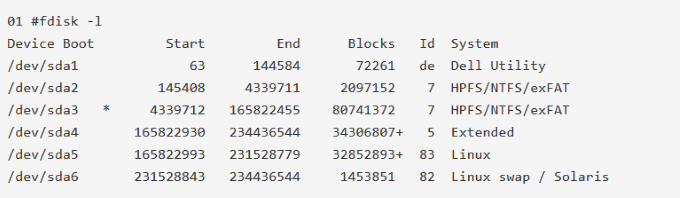
Rozmiar i typ partycji pokazują, że katalog / dev / sda5jest główną partycją. Musisz zamontuj tę partycję, więc zacznij od utworzenia katalogu, który będzie punkt montowania.
mkdir /mnt/bootdir
Użyj następującego kodu aby zamontować partycję Linux na partycji SystemRescueCd:
mount /dev/sda5 /mnt/bootdir
Teraz użyj następującego polecenia chroot:
chroot /mnt/system
Aby zresetować hasło, użyj poniższego polecenia:
passwd <newpassword>
Po ponownym zalogowaniu się do komputera możesz teraz używać konta root z nowym hasło.
Nie musisz się już martwić, jeśli zostaniesz zablokowany w systemie, ponieważ zapomniałeś hasła do systemu Windows. Dwa opisane powyżej procesy zapewniają klucze, które musisz odzyskać.